
Windows 10 Fat32 formatı nasıl atılır, aşağıda ki adımları uygulayabilirsiniz.
Windows 10 bilgisayarınızda bulunan bir diske ya da USB belleğinize format atma işlemine biçimlendirme denir. Bu yöntem ile diskin içinde bulunan tüm veriler silinir. Bu yüzden formatlama işleminden önce diskinizin içinde bulunan verileri başka bir konuma (örneğin bir bulut depolama servisine) yedeklemeniz gerekir.
İçerik konuları
Disk Biçimlendirme İşlemi
Diskiniz yedeğini aldıktan sonra yapmanız gereken adımlar şu şekildedir:
- Sol altta bulunan arama simgesine (Windows işaretinin hemen yanında bulunan büyüteç simgesi) tıklayın.
- “Bu Bilgisayar” yazın ve karşınıza çıkan ilk seçeneğe tıklayın.
- Karşınıza gelen sekmede “Cihazlar ve sürücüler” kısmından format atmak istediğiniz diskin üzerine gelin.
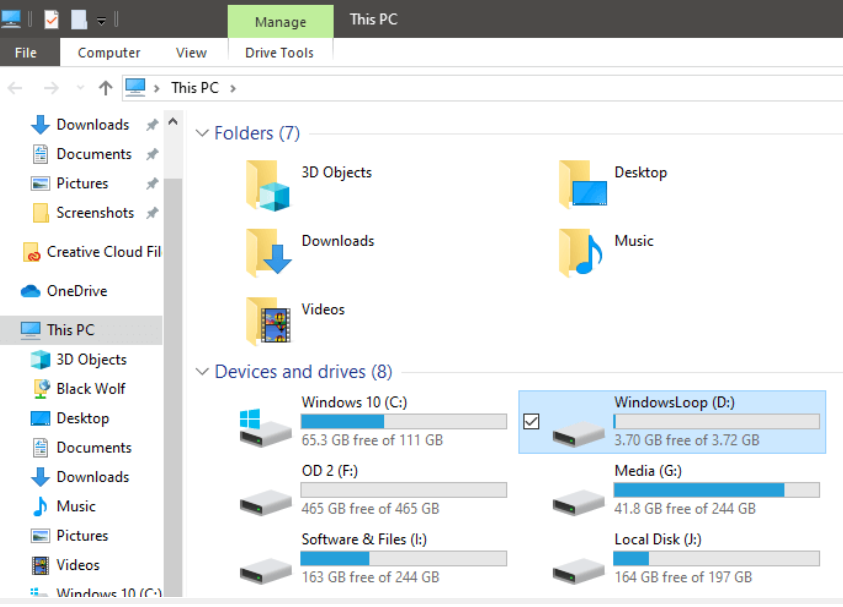
- Sağ tıklayın ve biçimlendir ögesini seçin.
- Karşınıza çıkan ekranda dosya sistemi kısmından “FAT32” yi seçin.
- Ayırma birimi boyutunu seçin. (Alt başlıkta ayrıntılı bilgi var.)
- Birim etiketi kısmını boş geçebilirsiniz, bilgisayar kendisi bir atama yapacaktır.
- Hızlı biçimlendir kısmının yanında bulunan kutucuğu işaretleyin.
- “Başlat” a basın ve işlemin bitmesini bekleyin.
- Diskiniz formatlandı ve yeniden kullanılmaya hazır.
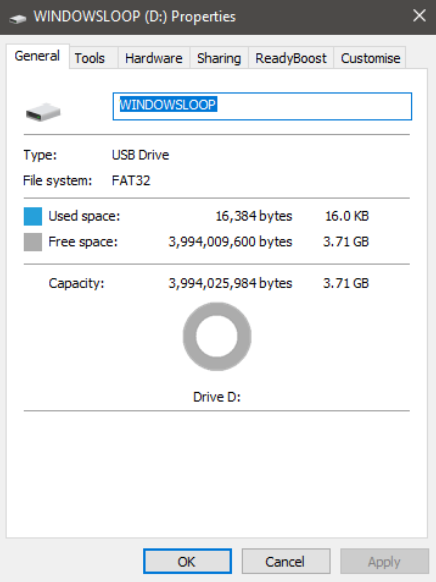
Bu adımları uyguladığınızda diskiniz başarılı bir şekilde FAT32 biçiminde formatlanmıştır.
Ayırma Birimi Boyutu Seçimi
Ayırma birimi boyutunu depolama alanınız büyüklüğüne göre ayarlamanız gerekir. Örneğin 8 GB hafızası olan bir USB için 4096 bayt seçilebilir. 512 GB alanı olanı bir SSD için ise 32 kilobayt seçimi yapa bilirsiniz. Yani diskinizin boyutu arttıkça ayırma birimi boyutunu da arttırmalısınız. Bu sayede diskiniz daha hızlı ve daha verimli bir şekilde çalışır.
Hızlı Biçimlendirme Hızlı biçimlendirme işlemi formatlama işleminizin daha kısa sürede bitmesini sağlar. Fakat bu yöntem bazı durumlarda işe yaramaz. Bu yüzden zamandan tasarruf etmek amacıyla biçimlendirme esnasında ilk önce hızlı biçimlendirme seçilmeli ve işlemin başarılı olup olmadığı kontrol edilmelidir. Eğer diskiniz sıfırlandıysa işleminiz başarılı demektir. Ama ortada bir sıkıntı var ise hızlı biçimlendirme seçeneği kapatılarak formatla işlemi tekrarlanmalıdır. Diğerine göre daha uzun sürse de bu yöntem her zaman başarılı sonuç verir.
FAT32 Formatında Dikkat Edilmesi Gerekenler
- Format atılacak diskte önemli bilgileriniz veya kaybetmek istemediğiniz verileriniz varsa mutlaka bir yedekleme yapmanız gerekir. Çünkü formatlama işlemi her şeyi siler.
- FAT32 formatlama işlemi her disk için uygun değildir. Bu yüzden formatlama biçiminizi iyi seçmeniz gerekir.
- Format sırasında diskinizin bilgisayar ile olan bağlantısını kesmeyin. Bağlantının kesilmesi durumunda diskiniz geri döndürülemeyecek bir şekilde bozula bilir.
- Sistemin yüklü olduğu disk (C diski) formatlanamaz. Bu yüzden C diskini formatlamak için başka bir bilgisayara takıp buradaki işlemleri uygulamanız gerekmektedir.
Bu makalede Windows 10 FAT32 formatının nasıl yapıldığı anlatılmıştır.








































